Galaxy S22: تمكين / تعطيل التدوير التلقائي للشاشة

مع هاتف Galaxy S22، يمكنك بسهولة تمكين أو تعطيل التدوير التلقائي للشاشة لتحسين تجربة الاستخدام.
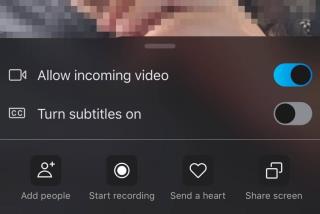
هل تحتاج إلى تسجيل مكالمات Skype ، حتى تتمكن من مشاهدتها أو الاستماع إليها لاحقًا؟ سواء كان ذلك مجرد تذكار عائلي أو اجتماع مهم ، فقد تبحث عن طريقة بسيطة لتسجيل وحفظ محادثات سكايب الخاصة بالفيديو والصوت.
حسنًا ، يمكنك اتباع هذا الدليل للعثور على طرق متعددة لتسجيل مكالمات Skype الخاصة بك بصوت على iPhone و iPad. إذا كنت تستخدم تطبيق Zoom Video Call & Conferencing وتحتاج إلى تسجيل اجتماعات Zoom الأساسية ، فيمكنك الاطلاع على دليلنا السابق خطوة بخطوة !
Before recording Skype Video & Audio Calls, it is essential to ask for the permission of all speakers & let them know the purpose of recording.
لذلك ، لنبدأ تسجيل محادثات Skype على الشاشة!
اتبع هذا الدليل خطوة بخطوة للتسجيل أثناء Skype Video Chat باستخدام الميزة المضمنة:
الخطوة 1 - قم بتشغيل تطبيق Skype واضغط على أيقونة دفتر العناوين الموجودة في الزاوية العلوية اليمنى من شاشتك.
الخطوة 2 - ابحث عن الصديق أو مجموعة Skype التي تريد الاتصال بها وتسجيل الفيديو بالصوت. اضغط على أيقونة كاميرا الفيديو ، الموجودة بجوار اسم جهة الاتصال في الزاوية العلوية اليمنى من الشاشة.
الخطوة 3 - بمجرد بدء دردشة فيديو Skype ، اضغط على أيقونة (+) واختر خيار بدء التسجيل.

سيبدأ Skype تلقائيًا في التسجيل بصوت جميع المشاركين. أيضًا ، سيُعلم كل مشارك أنه تم تسجيل الدردشة.
كيفية حفظ ومشاركة تسجيل مكالمات Skype؟
اتبع الخطوات لحفظ ومشاركة محادثة مكالمة فيديو Skype:
الخطوة 1 - بمجرد إيقاف التسجيل ؛ من الخيارات ، اختر زر حفظ لحفظ تسجيل مكالمات الفيديو في Camera Roll تلقائيًا.
الخطوة 2 - لمشاركة تسجيل مكالمات فيديو Skype ، ما عليك سوى النقر مع الاستمرار على التسجيل وتحديد الخيار Forward (Forward) لمشاركة الفيديو المسجل مع دردشة أخرى.
لبدء التقاط مكالمات فيديو Skype بسرعة ، يمكنك استخدام ميزة تسجيل شاشة iOS الأصلية. تأكد من تحديث جهازك إلى أحدث إصدار من iOS.
الخطوة 1 - توجه نحو الإعدادات واختر مركز التحكم. الآن ابحث عن خيار "تخصيص عناصر التحكم" وحدده. اضغط على الزر الأخضر لتمكين خيار تسجيل الشاشة. انقر فوق الزر "رجوع" ، وستحتاج إلى التبديل إلى خيار "الوصول داخل التطبيقات".
الخطوات 2- الآن قم بتشغيل تطبيق Skype على iPhone واتصل بالمشارك الذي تريد تسجيل مكالمات الفيديو والصوت له. بمجرد بدء مكالمة Skype ، اضغط على أيقونة التسجيل من مركز التحكم. سيظهر عد تنازلي سريع على شاشتك وسيتم تسجيل محادثة Skype الخاصة بك.
نظرًا لأنها وظيفة تسجيل شاشة iOS مضمنة ، فمن المحتمل ألا يتم تسجيل صوت المشاركين.
إذا كنت ترغب في تسجيل كل من الصوت والفيديو أثناء مكالمات Skype ، فقد تحتاج إلى الاعتماد على أداة مسجل الشاشة التابعة لجهة خارجية. لحسن الحظ ، هناك العديد من التطبيقات المتاحة لتسجيل مكالمات Skype بالصوت والفيديو. نوصي باستخدام مسجل الشاشة TechSmith لهذا الغرض. يمكنك الحصول عليه من متجر التطبيقات ، هنا!
الخطوة 1 - بعد تثبيت تطبيق تسجيل الشاشة لـ iPhone ، قم بتشغيله ، وأنشئ حسابًا مجانيًا للوصول إلى جميع ميزاته. إذا طُلب منك منح الأذونات اللازمة!
الخطوة 2 - تأكد من تمكين وظيفة تسجيل الشاشة الافتراضية أيضًا من مركز التحكم ، قبل البدء في استخدام TechSmith.
الخطوة 3 - ابدأ الاتصال عبر Skype وابدأ في تسجيل المحادثة.

عند الانتهاء؛ اضغط على الزر الأحمر الذي يظهر أعلى الشاشة. احفظ محادثة فيديو Skype المسجلة في معرض الصور الخاص بك!
في حين أن هناك الكثير من الأدوات في السوق لتسجيل محادثات Skype على سطح المكتب ، عندما يتعلق الأمر بتسجيل المكالمات على شاشة iPhone أو iPad ، فإن الأمور مختلفة قليلاً ، ولكنها سهلة للغاية. نوصي باستخدام أداة مخصصة لالتقاط شاشة iOS لهذا الغرض ، FonePaw ScreenMo. يتيح لك تطبيق iPhone / iPad عرض وتسجيل شاشة جهاز iOS الخاص بك على شاشة جهاز الكمبيوتر الخاص بك بوضوح (1080 × 1920 Full HD).
دعونا نرى لماذا يعد FonePaw ScreenMo خيارًا ممتازًا لتسجيل المحادثات الصوتية والمرئية عبر Skype.
الخطوة 1 - قم بتثبيت وتشغيل تطبيق FonePaw لتسجيل الشاشة والنسخ المتطابق على جهاز الكمبيوتر الخاص بك. في نفس الوقت ، قم بتشغيل Skype على جهاز iPhone الخاص بك واستعد لإجراء مكالمة.
الخطوة 2 - بسرعة ، اسحب لأعلى للوصول إلى مركز التحكم ، اضغط على زر Screen Mirroring للتواصل مع المسجل.

الخطوة 3 - الآن ابدأ في تسجيل مكالمة Skype الخاصة بك على جهاز الكمبيوتر الخاص بك. تأكد من النقر فوق رمز الميكروفون أيضًا ، حتى يتمكن FonePaw من تسجيل الصوت والفيديو أثناء مكالمة Skype.
Note: If you prefer wearing earphones to make calls, all the participants’ voices will be recorded except yours. So, make sure you put off your earbuds if you want to record your voice as well during the Skype call.
انقر على زر إيقاف التسجيل وقم بتصدير مكالمات الفيديو والصوت من سكايب إلى الموقع المطلوب.
إذا كنت تريد فقط تسجيل مكالمات Skype الصوتية على iPhone و iPad. فيما يلي بعض الخيارات التي يمكنك وضعها في الاعتبار لتسجيل محادثات بجودة عالية الدقة.
1. SkyRecorder
إنه أحد أفضل تطبيقات تسجيل Skype المتوفرة في السوق ويدعم تسجيل VoIP فقط. تشمل بعض ميزاته ما يلي:
سمات:
قم بتثبيت تطبيق Skype Call Recording هنا !
2. QuickVoice
إليك تطبيق تسجيل Skype مفيد آخر يتيح لك تسجيل المكالمات الصوتية بمدة غير محدودة. تشمل بعض ميزاته ما يلي:
سمات:
قم بتثبيت تطبيق Skype Call Recording هنا !
3. Ecam
إنه أحد أكثر تطبيقات تسجيل Skype شيوعًا التي تتيح للمستخدمين تسجيل المكالمات الصوتية عالية الدقة ويتم حفظ المحادثات تلقائيًا في المعرض.
سمات:
قم بتثبيت تطبيق Skype Call Recording هنا !
المنافس الرائع الآخر الجدير بالذكر في هذه الفئة من مسجلات Skype هو ScreenChomp . على الرغم من أنه تطبيق السبورة الرقمية ، إلا أنه يعمل بشكل جيد بشكل مذهل لتسجيل الصوت جنبًا إلى جنب مع فوائد رسم وتصدير كل شيء كملف فيديو واحد. سير عمل الأداة سهل للغاية ، ما عليك سوى تشغيل Skype> بدء مكالمة صوتية / فيديو> تخطي إلى ScreenChomp وابدأ التسجيل.
حسنًا ، إذا كنت ترغب في تدوين بعض الملاحظات المهمة أثناء اجتماع Skype ، فإليك بعض تطبيقات تدوين الملاحظات الموصى بها والتي يمكنك الحصول عليها. يمكن أن تساعدك كل هذه التطبيقات الشائعة في كتابة الملاحظات إما باستخدام لوحة المفاتيح المدمجة أو الرسم الحر على الشاشة أثناء التسجيل.
هل لديك أي اقتراحات أو توصيات ينبغي إضافتها إلى هذه المقالة؟ أذكرهم في قسم التعليقات أدناه. أيضًا ، لا تنس مشاركة خدعتك المفضلة على شاشة تسجيل Skype على iPhone بصوت!
مع هاتف Galaxy S22، يمكنك بسهولة تمكين أو تعطيل التدوير التلقائي للشاشة لتحسين تجربة الاستخدام.
إذا كنت ترغب في معرفة ما الذي حذفته سابقًا أو الإجابة عن كيفية مشاهدة التغريدات المحذوفة على Twitter، فهذا الدليل مناسب لك. اقرأ المدونة لتجد إجابتك.
هل سئمت من جميع القنوات التي اشتركت فيها؟ تعرف على كيفية إلغاء الاشتراك في جميع قنوات اليوتيوب مرة واحدة بسهولة وفاعلية.
هل تواجه مشاكل في استقبال أو إرسال الرسائل النصية على هاتف Samsung Galaxy؟ إليك 5 طرق فعالة لإعادة ضبط إعدادات الرسائل على Samsung.
إذا بدأ جهاز Android الخاص بك في الشحن الاحتياطي تلقائيًا، اتبع هذه الخطوات الفعالة لتعطيل هذه الميزة وإصلاح المشكلة بسهولة.
تعرف على كيفية تغيير اللغة ونغمة الصوت في تطبيق Bixby Voice بسهولة، واكتشف خطوات بسيطة لتحسين تجربتك مع مساعد Samsung الصوتي الذكي.
تعلم كيفية دفق Zoom Meeting Live على Facebook Live و YouTube بشكل سهل وفعال. خطوات تفصيلية ومتطلبات أساسية لتتمكن من بث اجتماعاتك مباشرة.
هل تواجه مشكلة في إرفاق الملفات في Gmail؟ نوضح لك 8 حلول فعّالة لمساعدتك في حل هذه المشكلة وإرسال ملفاتك بسلاسة.
هل تريد العثور على شخص محدد على Telegram؟ فيما يلي 6 طرق سهلة يمكنك استخدامها للبحث عن الأشخاص على Telegram بسهولة ويسر.
استمتع بمشاهدة مقاطع فيديو YouTube بدون إعلانات مع هذه الطرق الفعالة.







